کدام نسخه از ویندوز 7 به 10 به روز می شود
برنامه جدید برای به روز رسانی رایگان. سپس فقط دستورالعمل های برنامه را دنبال کنید و به روز رسانی به 10 اگر می خواهید، کاملا رایگان است.
فیلم ها به صورت رایگان به روز رسانی تا 10 بعد از29.07.2016:
دستورالعمل به روز رسانی تا 29 ژوئیه 2016 - نماد مشخصه در پایان نزدیک به ساعت ظاهر شد:
اگر شما آن را یک پنجره جدید فشار دهید که از آن خواهد شد که از آن درخواست شود که توانایی ارتقاء به ویندوز 10 را رزرو کند. پنجره به نظر می رسد این است:
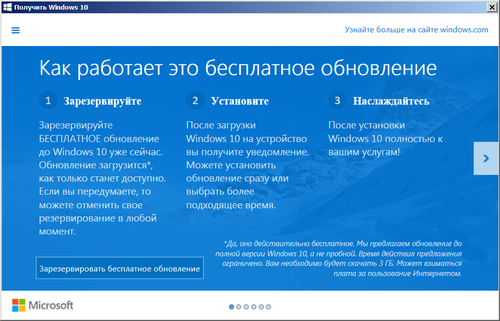
اگر شما همچنین می خواهید یک انتقال رایگان به ویندوز 10 دریافت کنید، باید مرکز بروز رسانی ویندوز را داشته باشید و باید نصب شود. به روز رسانی های بحرانی. پس از نصب تمام به روز رسانی ها، شما نیز چنین نشان خواهید داشت.
به نظر می رسد که برای صاحبان مجوز ویندوز 7 و 8.1، به روز رسانی کاملا رایگان خواهد بود. به روز رسانی بلافاصله پس از نسخه نهایی ویندوز 10 در دسترس خواهد بود، این 29 ژوئیه 2015 است. پس از بارگیری تصویر (شما نیاز به ترافیک 3GB) ویندوز 10، سیستم عامل پیشنهاد می شود نصب شود. نصب در 2 راه در دسترس خواهد بود: این به روز رسانی و نصب تمیز است. هنگام به روز رسانی تمام فایل ها، برنامه ها و تنظیمات ذخیره می شود. با نصب تمیز، شما باید به ترتیب درایو C را فرمت کنید، همه چیز از آن حذف خواهد شد. ما توصیه می کنیم انجام دهید نصب تمیز.
همچنین، به روز رسانی نه تنها برای صاحبان نسخه های مجاز ویندوز خریداری شده در جعبه طراحی رایگان، بلکه همچنین برای نسخه های پیش نصب شده - بر روی کامپیوترها و قرص های خریداری شده در طی شش سال گذشته رایگان خواهد بود. و روند به روز رسانی خود را تا 29 ژوئیه 2016 تولید خواهد شد. اگر شما قبلا می خواهید به ده نفر بروید. شما می توانید آن را در وب سایت ما انجام دهید. لینک بالا
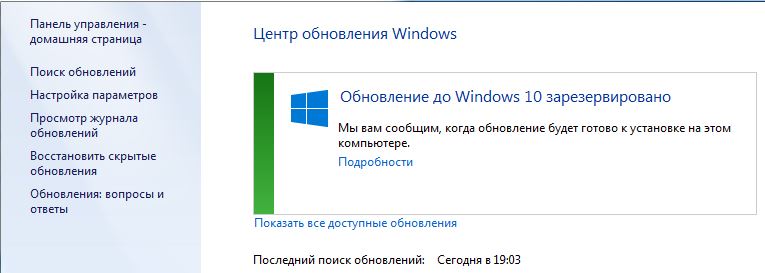
شما همچنین می توانید تأیید رزرو را از طریق ایمیل دریافت کنید تا دقیقا مطمئن شوید که ارتقاء برای ده سال برای شما امکان پذیر است. برای بعضی ها ممکن است به دلیل تجهیزات قدیمی که توسط ویندوز 10 پشتیبانی نمی شود، ممکن نیست.
چه کاری باید انجام دهید اگر آیکون رزرو به روز رسانی ظاهر نمی شود؟
اول از همه، شما باید در مرکز به روز رسانی Windowos نصب کنید اگر به روز رسانی های مهم؟ اگر همه چیز نصب شده باشد، اما آیکون به نظر نمی رسد که شما یک پیکربندی مناسب کامپیوتری (قدیمی قدیمی) یا ویندوز 7 را بدون سرویس اول (SP1) یا ویندوز 8 ندارید که هیچ راهی برای رفتن به 10 یا شما وجود ندارد نسخه شرکتی که این پیشنهاد را اعمال نمی کند. در جزئیات بیشتر، چرا توانایی ذخیره به روز رسانی به ویندوز 10 را می توان در وب سایت مایکروسافت یافت.
اگر نه، به طور کامل بخواهید به روز رسانی کنید، بر خلاف همه توصیه ها. این را می توان با ترس و خطر خود انجام داد. سایت ما مسئول چیزی نیست که شما با نرم افزار خود انجام دهید. بیایید ادامه دهیم:
- دریافت برنامه دریافت ویندوز 10 (KB3035583) - برای ویندوز 7 و بیت.
- دانلود دریافت ویندوز 10 (KB3035583) - برای ویندوز 8.1 - بیت
- ما این برنامه را ایجاد می کنیم و راه اندازی مجدد را ایجاد می کنیم.
- پوشه GWX باید 23.2 مگابایت را وزن کند، به این معنی است که همه چیز دانلود شده و به روز رسانی امکان پذیر است. (با تشکر از شما برای اطلاعات، کاربر ما Igorkka elstein)
- همه چيز. حالا اگر همه چیز را درست انجام دادید. شما فرصتی برای به روز رسانی به ویندوز 10 خواهید داشت.
یا
این را دانلود کنید یا یک فایل را با CMD فرمت ایجاد کنید. آن را در آن کپی کنید:
reg query "HKLM \\ Software \\ Microsoft \\ Windows NT \\ CurrentVersion \\ AppCompatflags \\ upgradeeXperienceDicators" / v upgex | findstr upgex
اگر "٪ خطا٪٪" \u003d\u003d "0" goto rungwx
rEG اضافه کردن "HKLM \\ Software \\ Microsoft \\ Windows NT \\ CurrentVersion / AppCompatflags \\ Appraiser" / V UtConetimesend / T reg_Dword / D 1 / F
schtasks / run / tn "\\ مایکروسافت / ویندوز / تجربه تجربه \\ مایکروسافت ارزیابی سازگاری"
: compatchecrunning
schtasks / Query / TN "\\ Microsoft \\ Windows \\ Application Traviance \\ Microsoft Computibility Comperiser"
schtasks / Query / TN "\\ Microsoft \\ Windows \\ Application Application \\ Microsoft Computibility Appraiser" | Findstr آماده است
اگر نه "٪ خطا٪٪" \u003d\u003d "1" پینگ Localhost\u003e Nul & Goto: CompuchEcrunning
: rungwx
schtasks / run / tn "\\ مایکروسافت \\ ویندوز \\ راه اندازی \\ gwx \\ refreshgwxconfig"
فایل را با حقوق سرپرست دنبال کنید.
برای دیدن جزئیات بیشتر و نحوه انجام در ویدیو بالا.
ویندوز 10 فایل های به روز رسانی در حال حاضر بارگذاری شده است!
ما قبلا فایل ها را برای ارتقاء به 10 فردا دانلود کرده ایم.
وقتی به روز رسانی رایگان من را دریافت می کنم؟
اگر به روز رسانی را رزرو کردید، نباید نگران باشید - اطلاع رسانی دانلود در روزهای آینده یا هفته ها آمده است. شما عضو از برنامه به روز رسانی نرم افزار MASCAVIC شده اید، و ما بهترین ها را برای اطمینان از اینکه همه شرکت کنندگان خوشحال هستند، انجام می دهیم.
شما همیشه می توانید وضعیت به روز رسانی خود را در برنامه به ویندوز 10 بررسی کنید.
برنامه را با کلیک روی آن باز کنید آیکون ویندوز در گوشه سمت راست نوار وظیفه. یک تعدادی از بهترین هاش اینجاست سوالات مکرر درباره به روز رسانی برای پیدا کردن پاسخ کلیک کنید.
اگر آیکون رزرو شده از دست رفته باشد چه باید بکنم؟
اگر آیکون ناپدید شود، به دلایل 3 ممکن است:
- سخت افزار شما مناسب نیست
- شما یک دزد دریایی دارید
- شما سعی کردید فایل setup.exe را از پوشه ویندوز $ استفاده کنید. ~ BT
چه کاری می تواند انجام شود؟ ما به اینجا می رویم http://www.microsoft.com/ru-ru/software-download/windows10 ما از ابزار صفحه برای به روز رسانی ویندوز 10 و اجرای از طرف مدیر اجرا می شود. بعد، دستورالعمل های برنامه را دنبال کنید. بنابراین شما می توانید کامپیوتر خود را به ویندوز 10 ارتقا دهید.
مایکروسافت دوباره انتقال رایگان به ویندوز 10 را تایید کرد. در مورد دزدان دریایی، به روز رسانی به ویندوز 10 نیز در دسترس خواهد بود، اما بعد از آن نصب ویندوز 10 ماه به صورت رایگان کار خواهد کرد، و سپس یک مجوز را پیشنهاد می کند. اگر یک کلید مجوز این فعال نخواهد شد، سیستم عامل متوقف خواهد شد. همه پاسخ ها به سوالات در ویندوز 10.
سؤال نحوه ارتقاء ویندوز 7 به ویندوز 10 به صورت رایگان برای بسیاری به دست آمده است. تمرین نشان داده است که کاربران وارد یک مرده می شوند و نمی دانند چگونه به روز رسانی به ویندوز 10 شروع کنند. به روز رسانی ویندوز 7 به ویندوز 10 در حال حاضر بر روی کامپیوتر یا لپ تاپ نصب شده است بدون حذف آن و صرفه جویی در تمام داده های کاربر، به اندازه کافی.
نحوه به روز رسانی ویندوز 7 به ویندوز 10
در حقیقت، همه چیز بسیار ساده و پرطرفدار است و نیازی به مهارت های خاصی ندارد. فریم Microsoft فرصتی را برای هر کس به طور رسمی به روز رسانی ویندوز 7، ویندوز 8 یا ویندوز 8.1 به ویندوز 10 به طور کامل رایگان می دهد، البته، اگر مجوز نسخه فعلی سیستم عامل وجود دارد که شما قصد دارید به ویندوز 10 ارتقا دهید.
بعد نشان داده خواهد شد و کل فرایند را توصیف می کند. به روز رسانی پنجره 7 در ویندوز 10 گام به گام. انتقال از ویندوز 8 و ویندوز 8.1 در ویندوز 10 در اقدامات انجام شده، از عملیات تولید شده برای "هفت" متفاوت نیست. بنابراین ادامه دهید
ابتدا باید کمی را تعیین کنید نسخه تنظیم 32 یا 64 بیت. برای انجام این کار، بر روی دکمه "شروع" کلیک کنید، آیتم "کامپیوتر" را پیدا کرده و روی آن کلیک کنید با دکمه سمت راست ماوس، در منوی کشویی که ظاهر می شود، "Properties" را انتخاب کنید. یک پنجره جدید با اطلاعات اساسی در مورد سیستم شما باز خواهد شد، خط "نوع سیستم" کمی نشان می دهد.
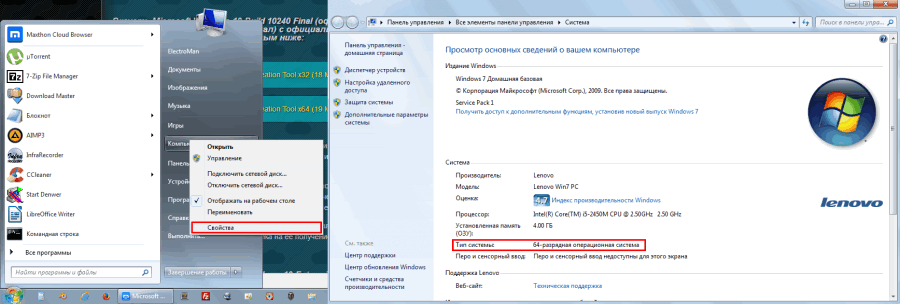
بر اساس دانش به دست آمده، شما باید نسخه مناسب ویندوز 10 به روز رسانی رسانه را دانلود کنید. ابزار ایجاد (لینک ها در پایان این صفحه نشان داده می شوند).
اطمینان حاصل کنید که رایانه یا لپ تاپ دارای اتصال به اینترنت، برنامه است به روز رسانی خودکار شما باید حدود 4 گیگابایت داده را آپلود کنید. دانلود دانلود شده برنامه رسانه ابزار ایجاد، "به روز رسانی این کامپیوتر در حال حاضر" را انتخاب کنید و بر روی دکمه "بعدی" کلیک کنید
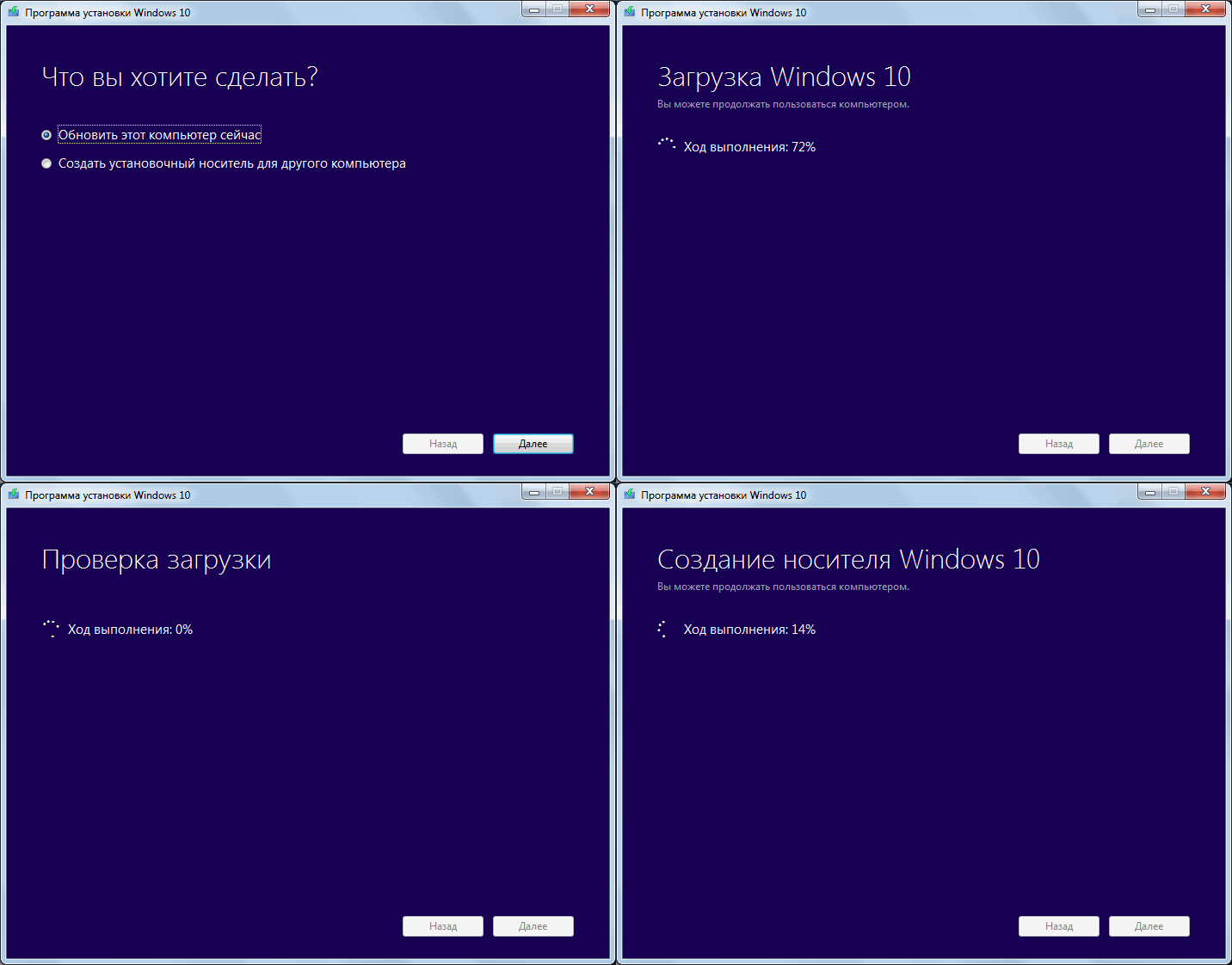
شروع خواهد شد دانلود ویندوز 10 از اینترنت، در این زمان نشانگر سکته مغزی در حال اجرا نمایش داده خواهد شد، شما می توانید به استفاده از کامپیوتر ادامه دهید، اما راه اندازی مجدد نکنید و آن را خاموش نکنید. بارگیری می تواند از چند دقیقه تا چند ساعت بسته به سرعت اتصال به اینترنت شما باشد.
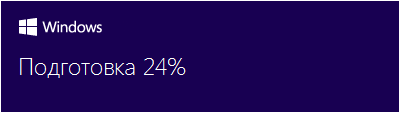
و سپس پنجره های جستجو از به روز رسانی و آماده سازی سیستم برای به روز رسانی
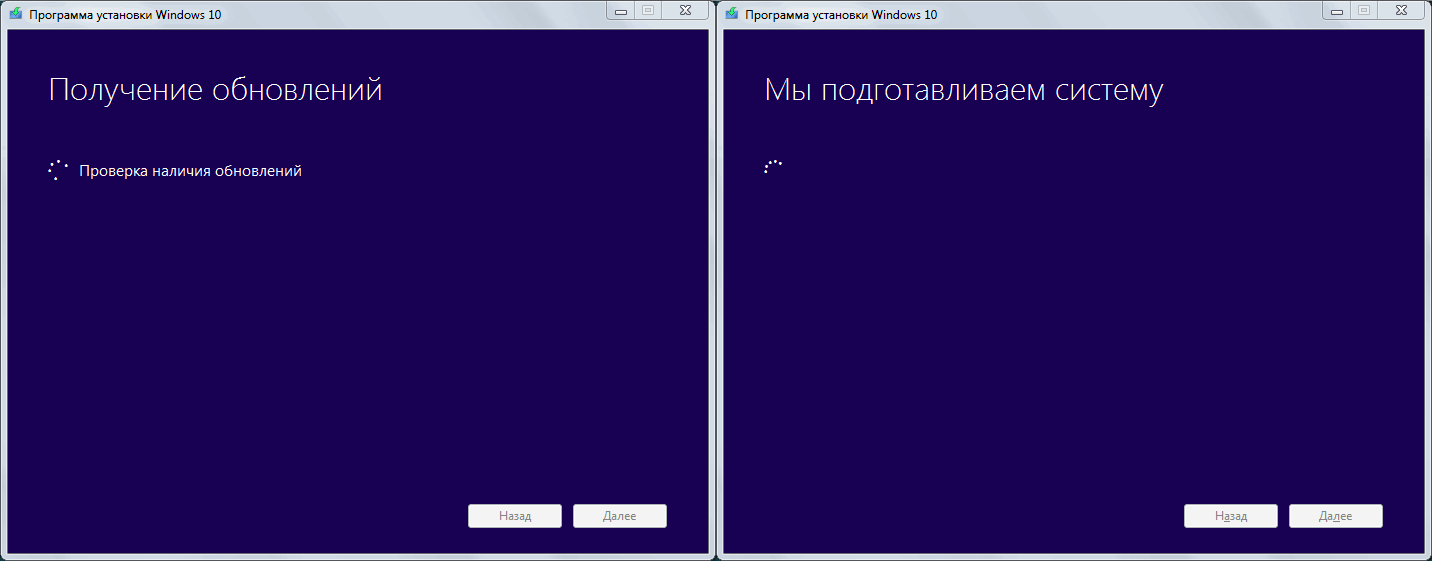
پس از اتمام فرآیندهای آماده سازی، یک پنجره با شرایط مجوز به نظر می رسد که شما به دقت خواندن و اگر همه چیز مناسب شما - بر روی کلید "پذیرش" کلیک کنید
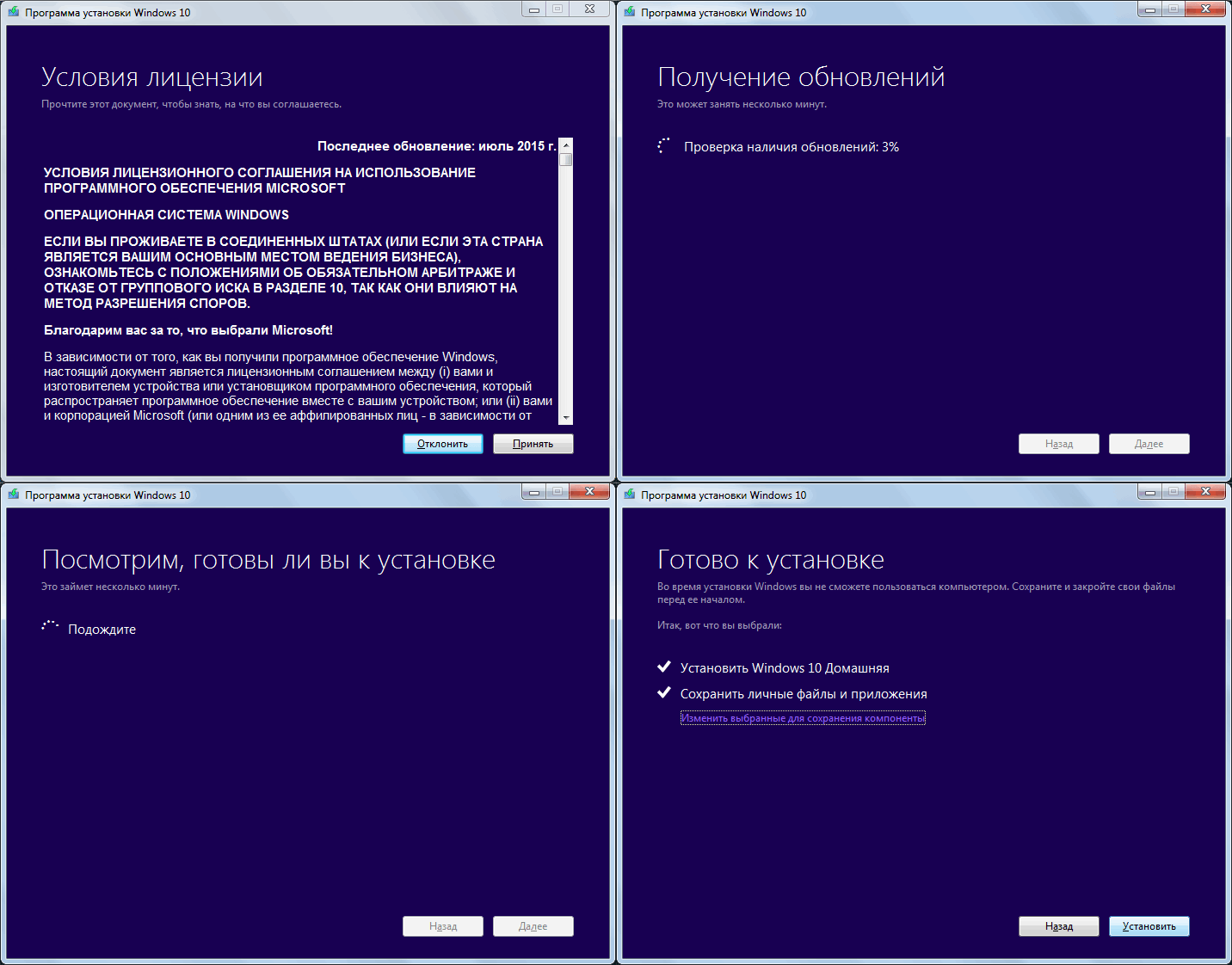
جستجو برای به روز رسانی دوباره راه اندازی خواهد شد، و سپس بررسی در دسترس بودن به نصب و، در غیاب هر گونه مشکلات، یک پنجره با کتیبه "آماده برای نصب" ظاهر می شود که در آن نشان داده خواهد شد که کدام نسخه نصب می شود، I.E. اگر شما ویندوز 7 را نصب کرده اید، ویندوز 10 به خانه نصب می شود، اگر حرفه ای باشد، پس از آن به طور حرفه ای به روز می شود، و تمام اطلاعات شما ذخیره خواهد شد و سیستم به طور خودکار فعال خواهد شد. این تنها برای شروع به روز رسانی با کلیک کردن بر روی کلید "نصب" باقی می ماند
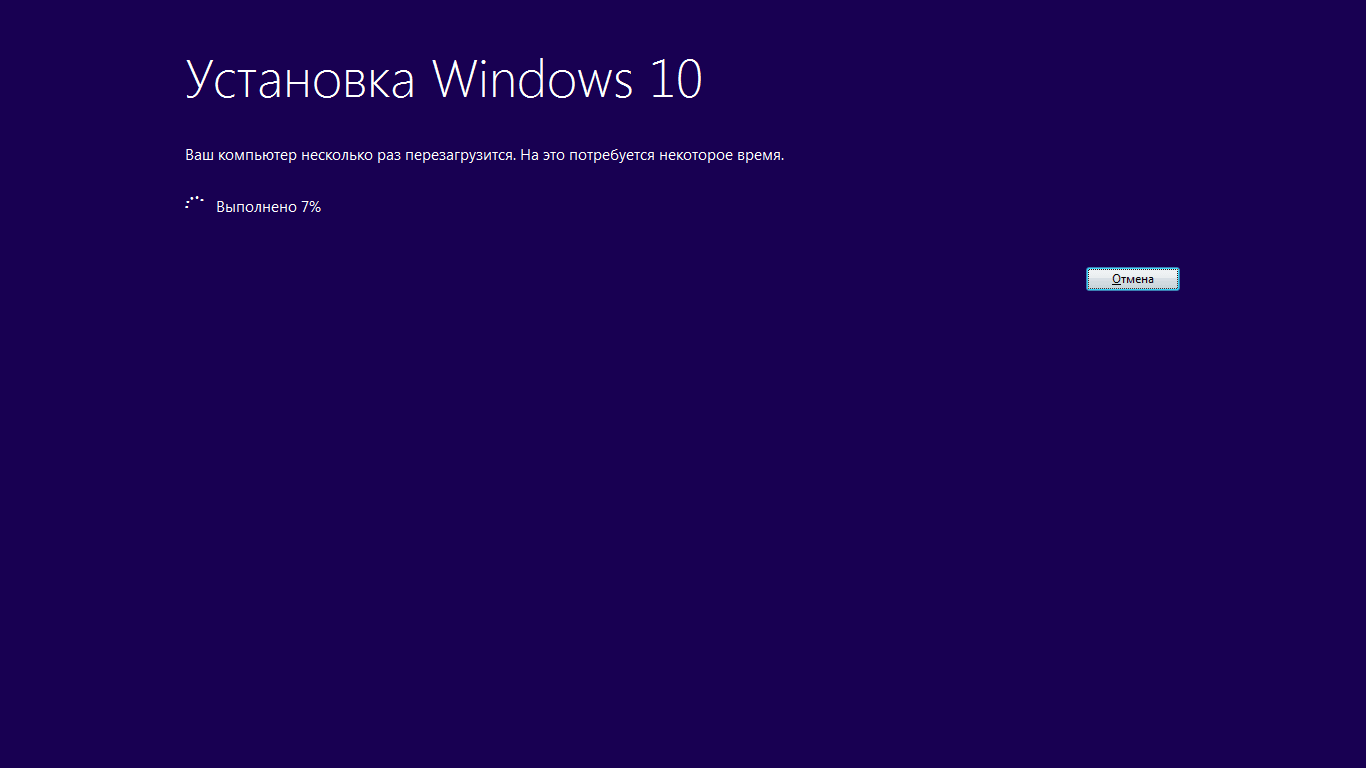
پس از شروع به روز رسانی، که سرعت کامپیوتر شما را از چند دقیقه تا یک ساعت طول می کشد، کامپیوتر چندین بار راه اندازی مجدد خواهد شد، تمام فرایندهای انجام شده توسط توضیحات در روسیه همراه است و مشکلات را با درک نمی کند. پس از تکمیل نصب، شما تبدیل به یک صاحب خوشحال از سیستم عامل خواهید شد. بر اساس آمار جمع آوری شده مایکروسافت 92٪ از کاربران با سیستم عامل جدید راضی هستند 😉
که در این لحظهبه روز رسانی رایگان در مقیاس بزرگ سیستم عامل به ویندوز 10، که شرکت مایکروسافت را راه اندازی کرد. رایگان به روز رسانی رایگان خود را سیستم عامل تا ویندوز 10، صاحبان کپی های مجاز ویندوز 7 SP1 و ویندوز 8.1 به روز رسانی 1.
به روز رسانی رایگان برای این سیستم عامل ها برای یک سال معتبر خواهد بود: از تاریخ 29 ژوئیه 2015 تا 29 ژوئیه 2016. صاحبان نسخه های دیگر سیستم عامل ویندوز قادر به رفتن به ویندوز 10 به صورت رایگان نخواهند بود.
اگر سیستم عامل نصب شده بر روی کامپیوتر شما به نیازهای مایکروسافت به روز نشده است، به روز رسانی های زیر را تنظیم کنید: سرویس پک 1، یا به روز رسانی 1 (به روز رسانی رایگان) از طریق مرکز به روز رسانی ویندوز.
توجه داشته باشید که نسخه های شرکت سیستم عامل (سازمانی، حرفه ای VL) با راه دیگری در خارج از این به روز رسانی به روز می شود.
این به روز رسانی واقعا رایگان است، هیچ سنگ زیردریایی وجود دارد، در این مورد شما نمی توانید نگران باشید.
سیستم مورد نیاز برای ویندوز 10
برای به روز رسانی سیستم بر روی هارد دیسک کامپیوتر شما باید حداقل 20 گیگابایت باشد فضای خالی برای سیستم های 64 بیتی، یا 16 گیگابایت به مدت 32 بیتی. بهتر است اگر در دیسک سیستم این فضای آزاد خواهد بود.
سیستم مورد نیاز برای ویندوز 10 مطابقت دارد مورد نیاز سیستم ویندوز 7 و ویندوز 8.1. اگر این سیستم عامل بر روی کامپیوتر شما نصب شده باشد، به این معنی است که شما به راحتی می توانید سیستم عامل ویندوز 10 را بر روی کامپیوتر خود نصب کنید.
CPU:
حداقل 1 گیگاهرتز یا SOCرم:
1 گیگابایت (برای سیستم های 32 بیتی) یا 2 گیگابایت (برای سیستم های 64 بیتی)فضای هارد دیسک:
16 گیگابایت (برای سیستم های 32 بیتی) یا 20 گیگابایت (برای سیستم های 64 بیتی)کارت گرافیک:
DirectX نسخه 9 یا بالاتر با راننده WDDM 1.0نمایش دادن:
800 x 600.
اطمینان حاصل کنید که رایانه خود را به ویندوز 10 به روز کنید؟
شما نمیتوانید سیستم عامل خود را به ویندوز 10 به روز کنید، اگر همه چیز به شما مناسب باشد نسخه پیشین سیستم عامل. کامپیوتر شما به طور معمول کار خواهد کرد.
این به روز رسانی مورد نیاز نیست، پیشنهاد برای به روز رسانی ویندوز یک چارچوب موقت دارد: یک سال تمام. شما نمی توانید با به روز رسانی برای سیستم عامل خود عجله کنید.
چه سیستم های عامل به ویندوز 10 به روز می شود
کامپیوتر شما نصب خواهد شد سیستم ویندوز 10، که به سیستم عامل نصب شده بر روی کامپیوتر شما مطابقت دارد. به روز رسانی رایگان ویندوز زیر را دریافت خواهید کرد:
- ویندوز 10 صفحه اصلی - ویندوز 7 آغاز شده، ویندوز 7 صفحه اصلی پایه، ویندوز 7 صفحه اصلی Extended، Windows 8.1
- ویندوز 10 Pro - ویندوز 7 حرفه ای، ویندوز 7 حداکثر، ویندوز 8.1 حرفه ای، ویندوز 8.1 حرفه ای برای دانش آموزان
قبل از ارتقاء به ویندوز 10 باید آنچه را که لازم دارید انجام دهید
پس از به روز رسانی سیستم، تقریبا تمام برنامه ها و اجزاء عملیات معمول خود را در ویندوز 10 ادامه خواهند داد. بعضی از برنامه های کاربردی به دلیل حذف خواهد شد پیکربندی جدید سیستم ها (به عنوان مثال، ویندوز رسانه ها مرکز)
قبل از نصب به روز رسانی سیستم به ویندوز 10، آنتی ویروس را از رایانه خود حذف کنید (در اکثر موارد، هنوز آن را مجددا نصب کنید).
نحوه دریافت ویندوز 10
مایکروسافت برای به روز رسانی سیستم عامل راحت تر، "برو به ویندوز 10" را منتشر کرده است. با کمک برنامه، می توانید رزرو کنید به روز رسانی ویندوز 10. اگر این برنامه را در رایانه خود ندارید، باید از طریق مرکز به روز رسانی ویندوز نصب کنید آخرین به روزرسانی ها برای سیستم عامل شما
در برنامه شما می توانید وضعیت را بررسی کنید سیستم رزرو شده. پس از به روز رسانی به کامپیوتر شما (در حالت پسزمینه) دسکتاپ پیامی را نشان می دهد که ویندوز 10 آماده به روز رسانی است. شما می توانید بلافاصله نصب ویندوز 10 را شروع کنید، یا زمان دیگری را برای به روز رسانی سیستم انتخاب کنید.
راه های دیگر برای دریافت ویندوز 10
اگر به روز رسانی رایگان در ویندوز 10 آمده است، و شما نمی خواهید دیگر صبر کنید، پس شما می توانید به طور مستقل شروع به دانلود فوری برای به روز رسانی سیستم.
برای انجام این کار، شما باید در طول مسیر بروید: C: \\ Windows \\ SoftwarEdistribution \\ Download، و سپس پوشه "دانلود" را تمیز کنید (این یک شرایط لازم است).
wuauclt.exe / updatenow.
پس از آن، مرکز به روز رسانی ویندوز را باز کنید. در آنجا شما خواهید دید که سیستم عامل ویندوز 10 بر روی کامپیوتر شما بوت شده است. اول، فرآیند دانلود سیستم توزیع سیستم آغاز خواهد شد و سپس ویندوز 10 را برای نصب بر روی کامپیوتر آماده کنید. این روند زمان زیادی را خواهد گرفت.
برای دانلود و نصب ویندوز 10، امکان استفاده از مایکروسافت مارک شده به معنی: ابزار ایجاد رسانه ها. با استفاده از ابزار ایجاد رسانه، می توانید ویندوز 10 را دانلود کنید، به روز رسانی را اجرا کنید یا یک رسانه قابل بوت ایجاد کنید (فلش درایو USB یا دیسک دی وی دی) برای نصب بعدی سیستم بر روی کامپیوتر شما. شما می توانید در این مقاله بیشتر بخوانید.
فرآیند به روز رسانی ویندوز 10
پس از اتمام آمادگی به روزرسانی، یک پنجره باز می شود که در آن شما پیشنهاد می شود زمان را انتخاب کنید تا سیستم را به روز کنید: بعدا می توانید سیستم عامل را بعدا به روز کنید یا بلافاصله به روزرسانی کنید.
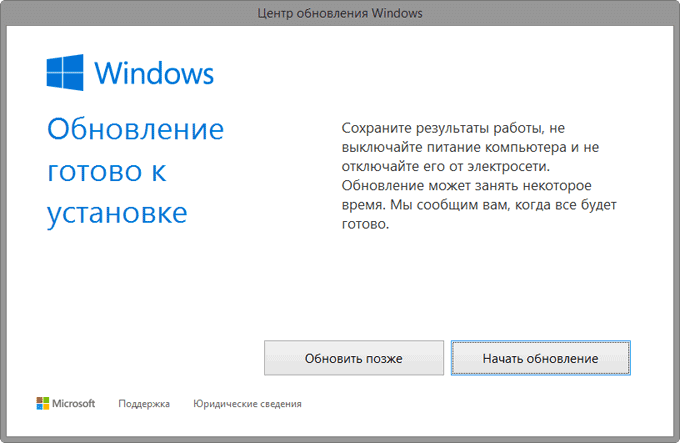
با توجه به مایکروسافت، روند به روز رسانی در غده مدرن حدود یک ساعت طول خواهد کشید. در تجهیزات قدیمی تر، به روز رسانی سیستم می تواند مدت زیادی طول بکشد. در کامپیوتر من جمع آوری شده در سال 2008، به روز رسانی در عرض چند ساعت (برای مدت زمان بسیار طولانی) انجام شد، و لپ تاپ مدرن حدود یک ساعت به روز شد.
پس از راه اندازی مجدد کامپیوتر، برای برخی از زمان تنظیمات به روز رسانی برای ویندوز 10 رخ می دهد. سپس راه اندازی مجدد پیروی خواهد کرد، پس از آن پنجره به روز رسانی ویندوز باز خواهد شد.
به روز رسانی سیستم عامل در سه مرحله برگزار خواهد شد:
- کپی فایل ها
- نصب قطعات و رانندگان
- تنظیمات
در طول این زمان، کامپیوتر شما چندین بار راه اندازی مجدد خواهد شد. در مرحله به روز رسانی نهایی، شما باید با پیکربندی برخی از پارامترهای ویندوز 10 موافقت کنید. پس از راه اندازی مجدد، یک کارگر بر روی کامپیوتر شما باز خواهد شد. جدول ویندوز 10.
آیا امکان بازگشت به سیستم عامل قبلی وجود دارد؟
چنین فرصتی وجود دارد. با توجه به مایکروسافت، ظرف یک ماه پس از نصب ویندوز 10، می توانید به سیستم عامل قبلی بازگردید.
آیا می توانم پس از به روز رسانی ویندوز 10 را دوباره نصب کنم؟
برای وضوح کامل، من به پاسخ ادبی مایکروسافت به این سوال می دهم:
آره. با استفاده از این پیشنهاد حمل و نقل رایگان به ویندوز 10، در آن دستگاه هایی که به روز رسانی نصب شده بود، می توانید نصب مجدد، از جمله "تمیز" نصب کنید. برای دوباره فعال کردن سیستم در همان تجهیزات، کلید محصول مورد نیاز نیست. اگر تغییرات بزرگی در تجهیزات خود داشته باشید، ممکن است نیاز به تماس با پشتیبانی مشتری برای فعال کردن سیستم داشته باشید. علاوه بر این، شما می توانید رسانه های نصب خود را مانند یک دستگاه حافظه فلش USB یا دی وی دی ایجاد کنید و از آن برای ارتقاء یا نصب مجدد سیستم عامل در این دستگاه استفاده کنید.
فعال سازی به روز رسانی به ویندوز 10
پس از اتصال اینترنت، فعال سازی سیستم باید به طور خودکار رخ دهد. اگر فعال سازی اتفاق نیفتاد، می توانید سیستم خود را فعال کنید.
"پارامترها" را وارد کنید، سپس "به روز رسانی و امنیت"، برگه فعال سازی را باز کنید. روی دکمه مربوطه کلیک کنید فعال سازی ویندوز 10. با توجه به بار بزرگ در مایکروسافت سرور، خطاها ممکن است ممکن نباشد، بنابراین فعال سازی نمی تواند اولین بار کار کند. سعی کنید سیستم را چندین بار فعال کنید.
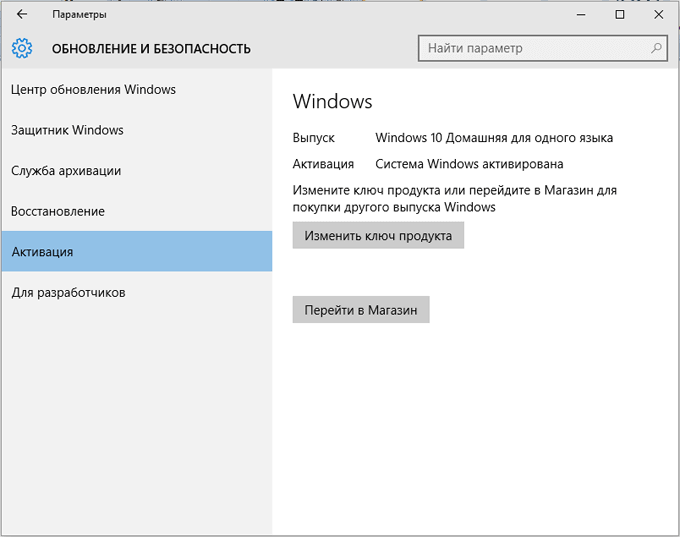
برای چنین به روز رسانی در مقیاس بزرگ، مایکروسافت به کلیدهای فعال سازی غیرقابل دسترسی به کامپیوتر اختصاص داده است. در ابتدا هشدار داده شد، زیرا کلید های فعال سازی همزمان بود. سپس معلوم شد که اطلاعات منحصر به فرد در مورد تجهیزات کامپیوتری و نسخه های ویندوز 10 برای هر رایانه در سرور مایکروسافت ذخیره می شود. شناسه شناسایی خواهد شد و به طور خودکار ویندوز 10 را فعال خواهد کرد، بر روی کامپیوتر که در به روز رسانی رایگان با ویندوز 7 یا ویندوز 8.1 شرکت کرد. فعال سازی خودکار فقط بر روی چنین کامپیوتر انجام خواهد شد.
شما می توانید، در صورت لزوم، نصب "تمیز" ویندوز 10 را تولید کنید (پس از به روز رسانی). بعد از نصب مجدد ویندوز 10، با استفاده از اینترنت، سیستم به طور خودکار فعال خواهد شد. در مورد یک تغییر جدی در پارامترهای تجهیزات کامپیوتری شما (جایگزینی هیئت مدیره، پردازنده، و غیره)، برای فعال کردن سیستم عامل، باید با سرویس پشتیبانی تماس بگیرید.
نحوه بررسی مجوز ویندوز 10
پس از اتمام نصب ویندوز 10، می توانید مجوز و سایر کلید ها را برای سیستم عامل نصب شده بر روی کامپیوتر خود بررسی کنید. برای انجام این کار، راه اندازی کنید خط فرمان از طرف مدیر، و سپس به طور پیوسته دستورالعمل های زیر را به نوبه خود وارد کنید:
SLMGR / DLI SLMGR / DLV SLMGR / XPR
دستور عمل به شرح زیر است: کپی، یا اولین فرمان را به خط فرمان وارد کنید، سپس کلید "Enter" را فشار دهید، یک پنجره بر روی صفحه نمایش مانیتور ظاهر می شود، با یک پیام وضعیت مجوز. بعد، دستور زیر را وارد کنید، و غیره. در نتیجه، اطلاعات دقیق در مورد وضعیت فعال سازی رایانه خود را در چندین پنجره مشاهده خواهید کرد.
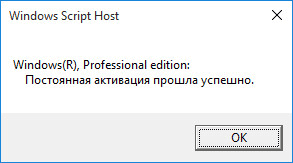
ارتقاء رایگان به ویندوز 10 پس از 07/29/2016
مایکروسافت یک معصوم را ترک کرد بهروزرسانی رایگان قبل از ویندوز 10 پس از 29 ژوئیه 2016. پس از رفتن به سایت https://www.microsoft.com/ru-ru/accessility/windows10ugrade، برای ارتقاء رایگان به ویندوز 10 برای کاربران با ویژگی های محدود، شما می توانید استفاده کنید ابزار ویژه برای به روز رسانی ویندوز 7 یا ویندوز 8 به ویندوز 10.
پس از راه اندازی ویندوز خدمات 10 ارتقا، توزیع سیستم عامل ویندوز 10 به کامپیوتر شما دانلود می شود، سپس به روز رسانی سیستم عامل به ویندوز 10 شروع خواهد شد. پيش نياز: به روز شده ویندوز باید توسط یک کلید مجاز فعال شود.
نتیجه
اگر سیستم عامل ویندوز 7 یا ویندوز 8.1 بر روی رایانه شما نصب شده باشد، می توانید به ویندوز 10 به صورت رایگان به ویندوز 10 تغییر دهید، که مربوط به آن است سیستم نصب شده در کامپیوتر شما.
نحوه به روز رسانی به ویندوز 10 به صورت رایگان
اگر شما به یاد داشته باشید، در طول سال پس از انتشار ویندوز 10، هر کاربر نسخه مجاز ویندوز 7 یا ویندوز 8.1 می تواند سیستم عامل خود را به صورت رایگان به روز کند. دوره به روز رسانی رایگان به مدت طولانی به پایان رسیده است، اما کسانی که زمان ندارند تا به ویندوز 10 ارتقا دهند، هنوز چنین فرصتی دارند.
واقعیت این است که مایکروسافت او مراقبت از کاربران معلول را نشان داد و برای آنها امکان به روز رسانی رایگان را ترک کرد. و از آنجایی که لازم نیست که وابستگی آن به این دسته از مردم را تأیید کند، هر کاربر می تواند از این گله استفاده کند.
برای به روز رسانی، شما باید به https://www.microsoft.com/ru-ru/accessibility/windows10Ugrade بروید و روی دکمه "Update Now" کلیک کنید. با فشار دادن ویندوز 10 upgrade24074 دانلود می شود.
توجه داشته باشید. اگر دانلود شروع نمی شود، می توانید از لینک مستقیم برای دانلود http://go.microsoft.com/fwlink/؟linkid\u003d822783 استفاده کنید.
روش به روز رسانی ساده و عملا نیازی به مداخله کاربر نیست. اول، راه اندازی نصب و موافقت با موافقت نامه مجوز.

نصب کننده بر روی سازگاری کامپیوتر با ویندوز 10 بررسی می کند.
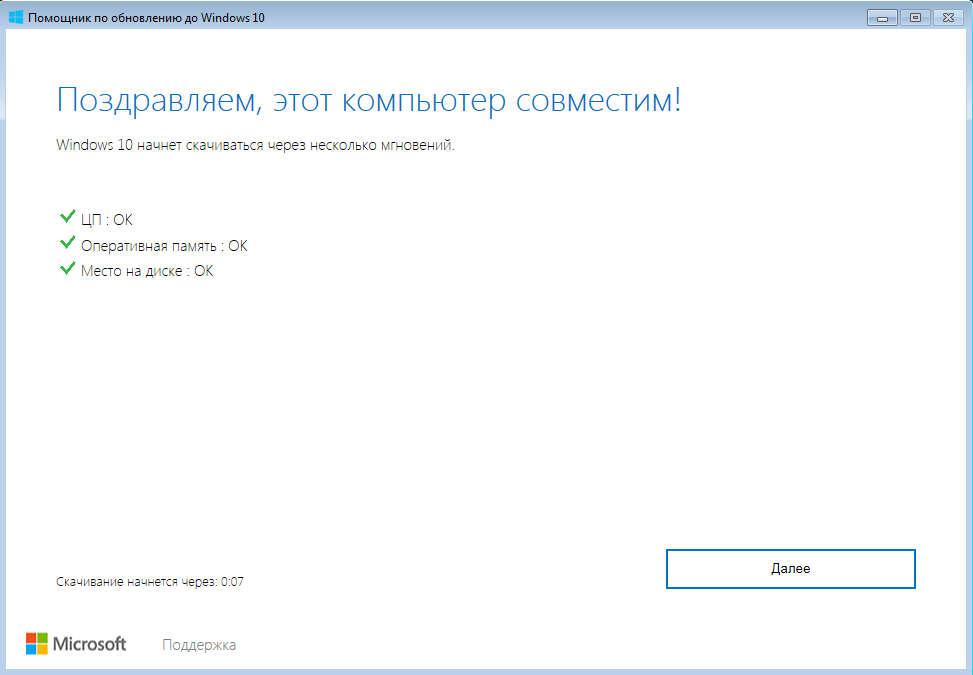
اگر چک با موفقیت گذشت، فایل های به روز رسانی شروع می شود. این طولانی ترین مرحله است، در جریان آن شما همچنین می توانید این روش را قطع کنید و از به روز رسانی امتناع کنید.
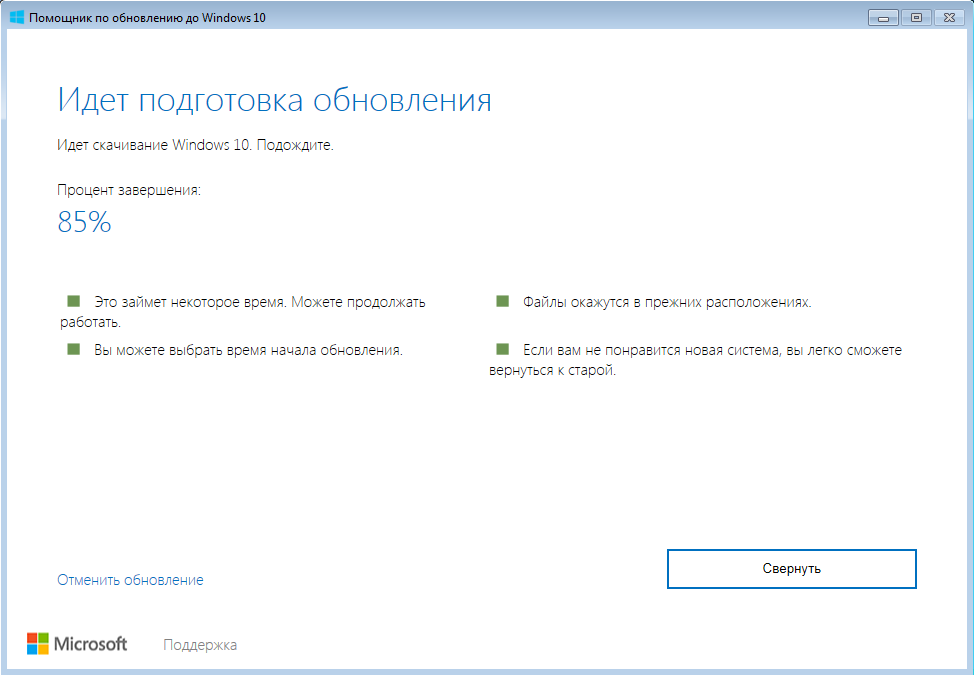
پس از دانلود فایل ها بررسی و نصب می شوند.
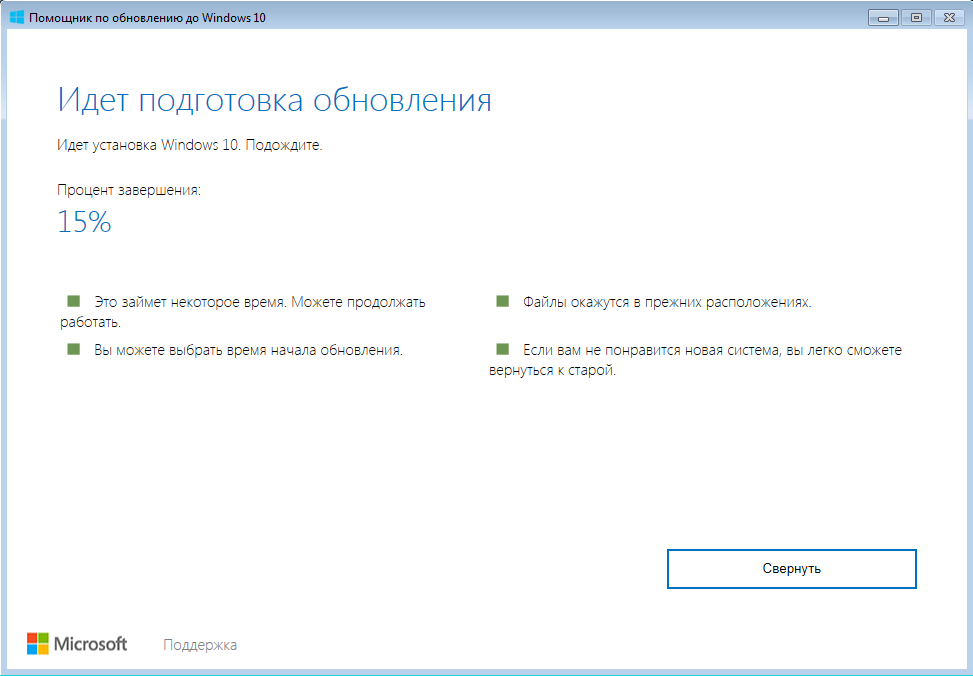
در پایان نصب، یک پیام در مورد نیاز به راه اندازی مجدد صادر می شود و تایمر شروع می شود. در صورت لزوم، راه اندازی مجدد را می توان برای مدتی به تعویق افتاد.
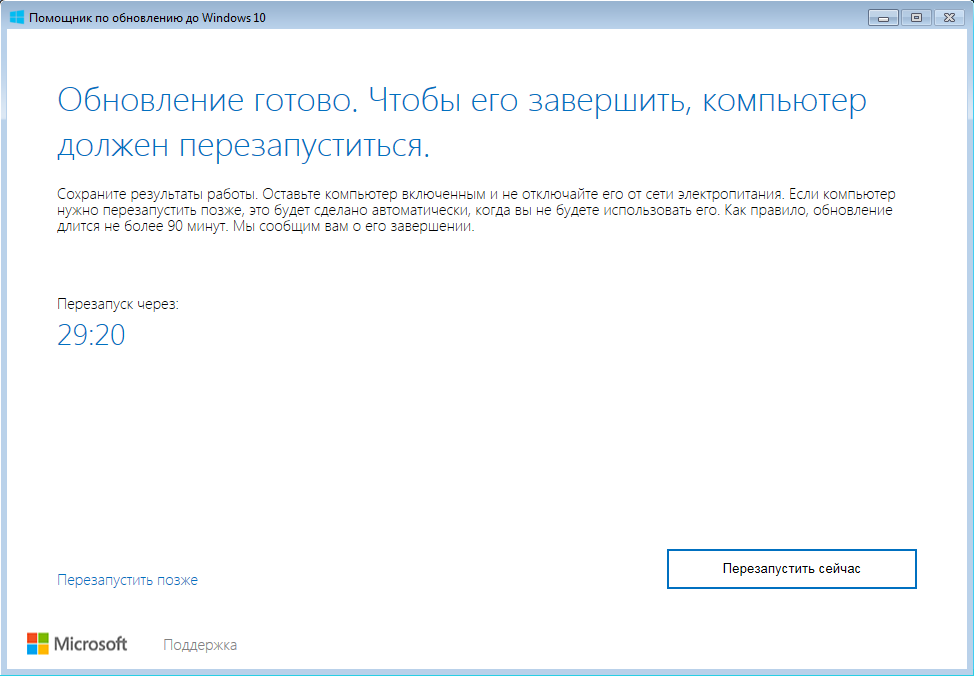

در پایان نصب، پیشنهاد شده است که وارد سیستم شوید
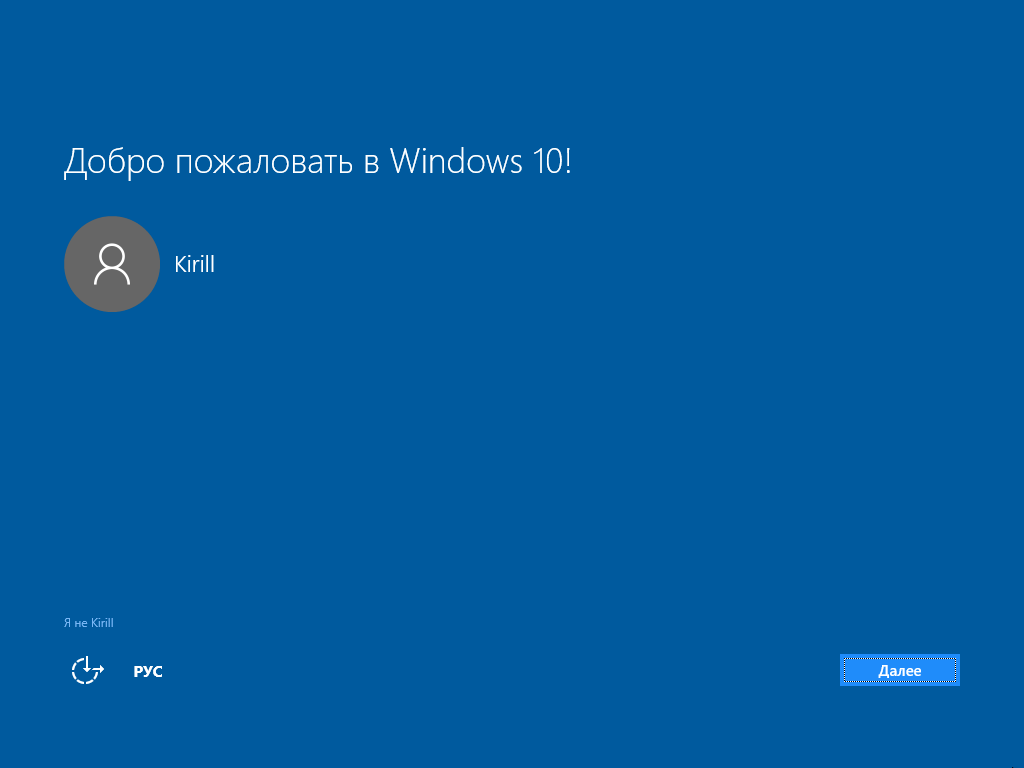
پیکربندی تنظیمات حریم خصوصی
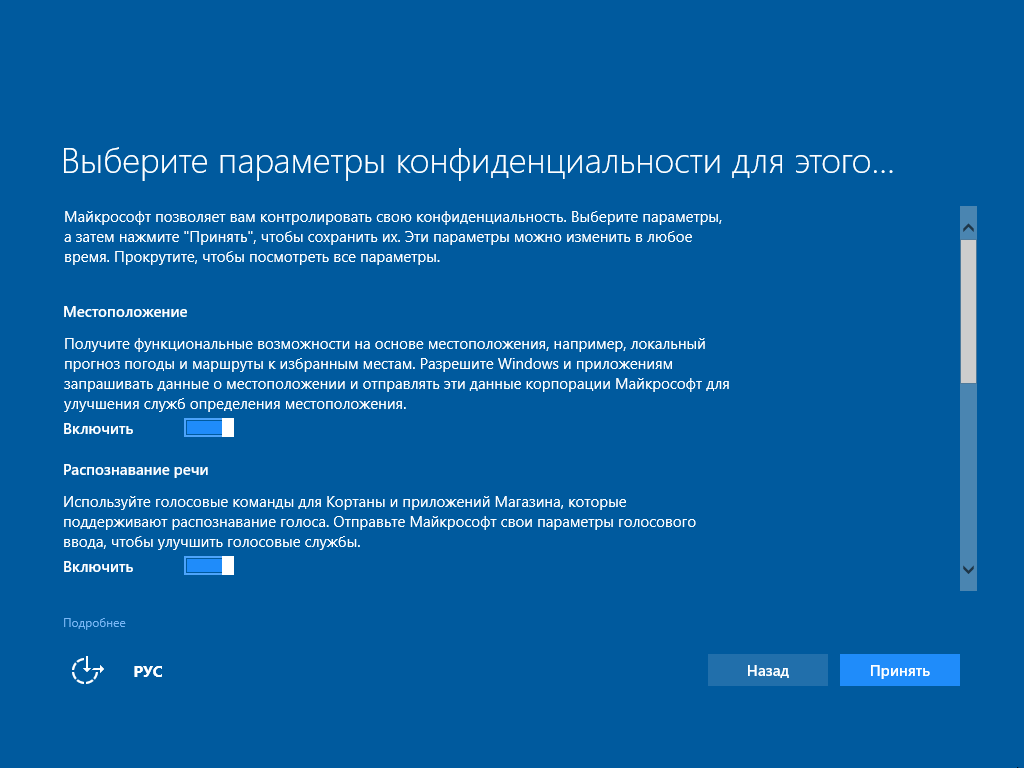
و برنامه های پیش فرض را انتخاب کنید. با این حال، همه اینها را می توان بعدا انجام داد.
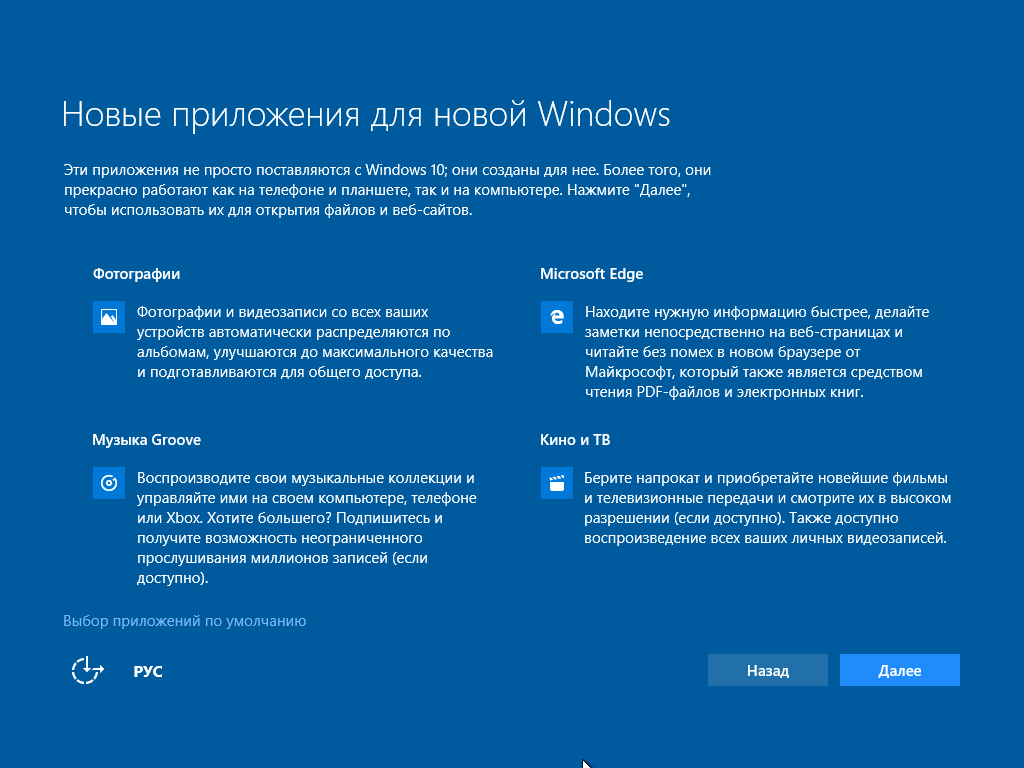
در نتیجه، ما مجوز دریافت می کنیم نسخه ویندوز 10.

این روش کاملا قانونی است و از آن به دست آمده است با استفاده از ویندوز 10 از معمول متفاوت نیست.
